OneDrive es la solución de almacenamiento de documentos en línea creada por Microsoft que viene con Windows 10. Puede usarse para almacenar sus documentos y otros datos en línea en la nube. También ofrece sincronización de datos almacenados en todos sus dispositivos. En este artículo, veremos cómo agregar el icono de escritorio de OneDrive en Windows 10.
samsung tv sin sonido pero imagen
![]()
OneDrive se incluye con Windows desde Windows 8. Es la solución todo en uno creada por Microsoft para brindar al usuario la capacidad de tener el mismo conjunto de configuraciones, los mismos archivos y la misma apariencia en cada PC con la que inicia sesión con Microsoft. Cuenta. Anteriormente conocido como SkyDrive, el servicio se renombró hace algún tiempo.
La función de sincronización en OneDrive se basa en la cuenta de Microsoft. Para usar OneDrive, primero debe crear uno. Además de OneDrive, la cuenta de Microsoft se puede usar para iniciar sesión en Windows 10, Office 365 y la mayoría de los servicios de Microsoft en línea.
Para agregar el icono de escritorio de OneDrive en Windows 10 , Haz lo siguiente.
Anuncio
agregar campos de formulario a pdf sin acrobat
- Abre el Aplicación del editor del registro .
- Vaya a la siguiente clave de registro.
HKEY_CURRENT_USER Software Microsoft Windows CurrentVersion Explorer HideDesktopIcons NewStartPanel
Vea cómo ir a una clave de registro con un clic .
- A la derecha, modifique o cree un nuevo valor DWORD de 32 bits llamado '{018D5C66-4533-4307-9B53-224DE2ED1FE6}'. De forma predeterminada, sus datos de valor son 1, lo que significa ocultar el icono de OneDrive del escritorio. Configúrelo en 0 para que el icono del escritorio de OneDrive esté visible.
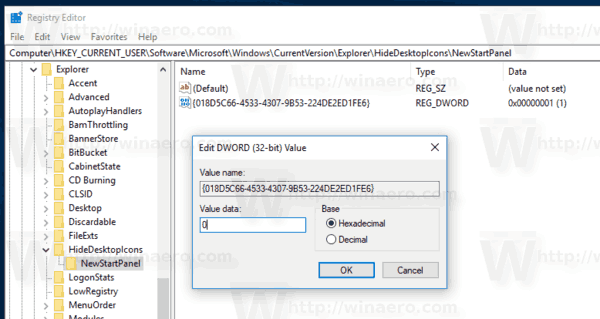 Nota: Incluso si eres ejecutando Windows de 64 bits aún debe crear un valor DWORD de 32 bits.
Nota: Incluso si eres ejecutando Windows de 64 bits aún debe crear un valor DWORD de 32 bits. - Presione F5 en su escritorio para actualizarlo. El icono aparecerá instantáneamente.
![]()
Para ahorrar tiempo, puede descargar los siguientes archivos de registro listos para usar.
Descargar archivos de registro
Si algún día decide cambiar de OneDrive a alguna solución alternativa como Dropbox para la sincronización de archivos, hay una forma de desinstalar la aplicación OneDrive. En versiones recientes de Windows 10, Microsoft ha brindado la capacidad de desinstalarlo directamente de Aplicaciones y características. Para obtener el tutorial detallado, consulte el artículo Una forma oficial de desinstalar OneDrive en Windows 10 .









